Se você está vendo anúncios pop-up de "Anúncios do Info" no Internet Explorer, Firefox e Google Chrome, em seguida, seu computador está infectado com um adware ou um programa potencialmente indesejado. O "Anúncios Info" adware pertence à família de malwares Superfish.
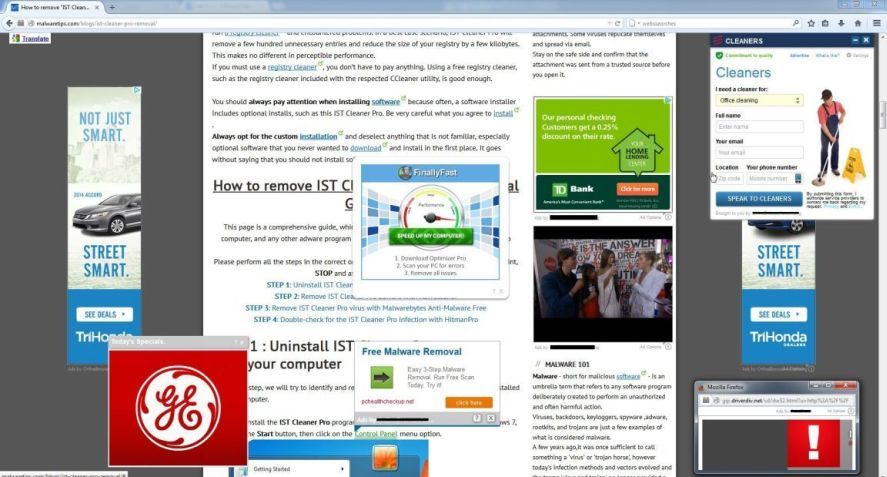
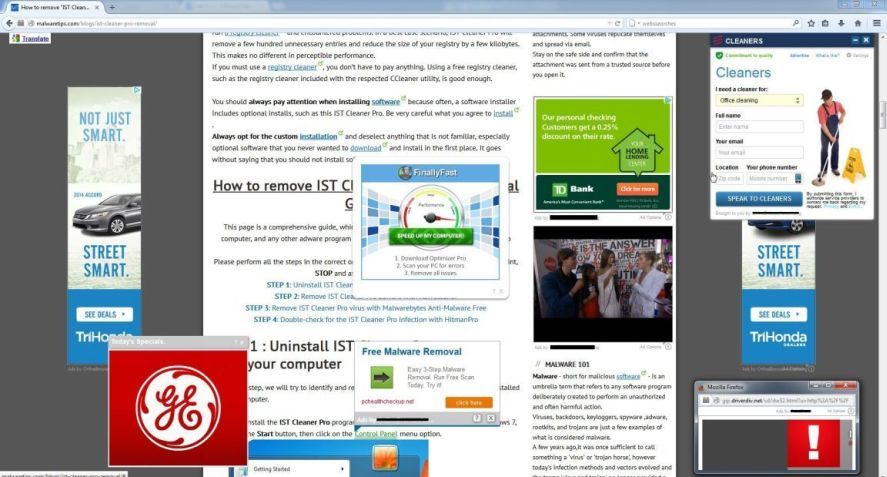
O que é o "Ads by Info"?
O programa "Anúncios Info" é anunciado como um programa que exibe cupons para sites que você está visitando e preços competitivos quando você está vendo as páginas de produtos em sites como o Amazon. Embora isso possa soar como um serviço útil, o programa Informações pode ser intrusiva e vai exibir anúncios se você quer que eles ou não.
A infecção Informações adware é projetado especificamente para ganhar dinheiro. Ele gera tráfego na web, recolhe oportunidades de vendas para outros sites duvidosos, e vai exibir anúncios e links patrocinados dentro do seu navegador.
A infecção Informações adware é projetado especificamente para ganhar dinheiro. Ele gera tráfego na web, recolhe oportunidades de vendas para outros sites duvidosos, e vai exibir anúncios e links patrocinados dentro do seu navegador.
Quando instalada, a extensão do navegador Informações irá exibir banners publicitários, anúncios pop-up e anúncios em texto, afirmando que eles são trazidos para você pelo "Info".
Esses anúncios são destinadas a promover a instalação de conteúdo questionável adicional, incluindo as barras de ferramentas do navegador web , utilitários de otimização e outros produtos, tudo para que o editor Informações podem gerar receitas de pay-per-click.
Quando infectado com "Ads by Info" adware os sintomas comuns incluem:
Esses anúncios são destinadas a promover a instalação de conteúdo questionável adicional, incluindo as barras de ferramentas do navegador web , utilitários de otimização e outros produtos, tudo para que o editor Informações podem gerar receitas de pay-per-click.
Quando infectado com "Ads by Info" adware os sintomas comuns incluem:
- Publicidade banners são injetados com as páginas da web que você está visitando.
- Texto aleatório página web é transformado em hiperlinks.
- Popups do navegador aparecer que recomendamos atualizações falsas ou outro software.
- Outros programas de adware indesejado pode ser instalado sem o conhecimento do usuário.
Como tem "Ads by Info" no meu computador?
Informações é um programa de adware que é comumente junto com outros programas gratuitos que você baixar fora da Internet.
Infelizmente, alguns downloads gratuitos não divulgou adequadamente que outro software também será instalado e você pode achar que você instalou informações sem o seu conhecimento. Informações normalmente é adicionado ao instalar outro software livre que tinha empacotado em sua instalação deste programa adware. Mais comumente Informações vem junto com os instaladores de Cnet, Softonic ou outros instaladores de terceiros personalizados similar.
Infelizmente, alguns downloads gratuitos não divulgou adequadamente que outro software também será instalado e você pode achar que você instalou informações sem o seu conhecimento. Informações normalmente é adicionado ao instalar outro software livre que tinha empacotado em sua instalação deste programa adware. Mais comumente Informações vem junto com os instaladores de Cnet, Softonic ou outros instaladores de terceiros personalizados similar.
Você deve sempre prestar atenção quando instalar o software porque, muitas vezes, um instalador de software inclui instalações opcionais, como este Informações adware. Tenha muito cuidado com o que você concorda em instalar. Sempre optar pela instalação personalizada e desmarcar tudo o que não é familiar, especialmente software opcional que você nunca quis fazer o download e instalar em primeiro lugar. Escusado será dizer que você não deve instalar o software que você não confia.
"Anúncios Info" Visão geral:
- Esta infecção irá injetar anúncios pop-up, banners e anúncios em texto dentro do seu navegador
- Adware detectado no programa "Anúncios Info"
- Integra-se no navegador da web através da extensão do navegador "Anúncios Info"
- Normalmente distribuído através de um pacote pay-per-instalar ou com software de terceiros (exemplo: instalador CNET, Softonic Installer, instalador InstallRex e muitos mais)
- "Anúncios do Info" adware tem uma má reputação na Comunidade MalwareTips
Como remover "Ads by Info" (Guia de Remoção de Vírus)
Esta página é um guia completo, que irá remover "Info" vírus do seu computador, e qualquer outro programa de adware que pode ter sido instalado durante o processo de configuração.
favor executar todas as etapas na ordem correta. Se você tiver alguma dúvida ou dúvida em algum momento, PARE e pedir nossa ajuda. PASSO 1 : Desinstalar o programa a partir do Windows "Anúncios Info" PASSO 2 : Remover "Ads by Info" vírus do Internet Explorer, Firefox e Google Chrome STEP 3 : Remover Informações adware de Internet Explorer, Firefox e Google Chrome com AdwCleaner PASSO 4 : Remover navegador seqüestrador Informações com junkware Ferramenta de Remoção PASSO 5 : Remover "Ads by Info" vírus com Malwarebytes Anti-Malware grátis PASSO 6 : Verifique duas vezes para o malwares "Info" com HitmanPro
favor executar todas as etapas na ordem correta. Se você tiver alguma dúvida ou dúvida em algum momento, PARE e pedir nossa ajuda. PASSO 1 : Desinstalar o programa a partir do Windows "Anúncios Info" PASSO 2 : Remover "Ads by Info" vírus do Internet Explorer, Firefox e Google Chrome STEP 3 : Remover Informações adware de Internet Explorer, Firefox e Google Chrome com AdwCleaner PASSO 4 : Remover navegador seqüestrador Informações com junkware Ferramenta de Remoção PASSO 5 : Remover "Ads by Info" vírus com Malwarebytes Anti-Malware grátis PASSO 6 : Verifique duas vezes para o malwares "Info" com HitmanPro
Se você estiver usando um Mac OS X da Apple sistema operacional, siga este Remover vírus da Apple Mac OS X (anúncios pop-up e Adware) guia para remover informações adware.
PASSO 1: desinstalar o programa do Windows "Ads by Info"
Nesta primeira etapa, vamos tentar identificar e remover qualquer programa malicioso que pode ser instalado em seu computador.
- Para desinstalar um programa a partir do Windows XP, Windows Vista ou Windows 7, clique no botão " Iniciar "botão, em seguida, clique em" Painel de Controle opção de menu ". Se você estiver usando o Windows 8 , basta arrastar o ponteiro do mouse para a borda direita da tela, selecione Pesquisar a partir da lista e procure por " painel de controle ".Ou você pode botão direito do mouse sobre a parte inferior esquerda canto quente (anteriormente conhecido como o Iniciar botão) e selecione Painel de Controle a partir daí.
![Painel de Controle no menu Iniciar do Windows [Imagem: Painel de Controle no menu Iniciar do Windows]](http://malwaretips.com/blogs/wp-content/uploads/2014/08/windows-start-menu-control-panel.jpg)
![Digite Painel de Controle na caixa de pesquisa do Windows 8 [Imagem: Digite Painel de Controle na caixa de pesquisa do Windows 8]](http://malwaretips.com/blogs/wp-content/uploads/2014/08/windows-8-uninstall.jpg)
- Quando o " Painel de Controle janela "abre clique no botão" Desinstalar um programa opção "em" Programas categoria ". Esta opção é indicada pela seta na imagem abaixo. Se você estiver usando o " modo de exibição clássico "do Painel de Controle, então você deve clicar duas vezes sobre os" Programas e Recursos "ícone em seu lugar.
![Clique em Desinstalar um programa [Imagem: Desinstalar um programa]](http://malwaretips.com/blogs/wp-content/uploads/2013/03/uninstall-a-program-windows.jpg)
- Quando os " Programas e Recursos "ou" Desinstalar um Programa "tela é exibida, percorra a lista de programas instalados e desinstalar superfish , Price Chopper , HC-nemA1.1 , Video-media-player-Air , Cinema-Plus -1.2 , Sm8mS , Cow Discount , V-bates , PriceMeter , Supra Poupança , Sistema de Rede Driver , FreeSoftToday , Navegador Appe_1.2 , Re-Markable ,Alerta Zombie , Wajam , Cupom Servidor , HD-Total-Plus , BlockAndSurf , Saver Seguro ,SupTab , Plus HD 1.3 , BetterSurf , PassShow , LyricsBuddy-1 , Fraveen , Websteroids ,Poupança Touro , TidyNetwork , Pesquisa Snacks , Re-Markit e qualquer outro programa desconhecido do seu computador.Informações tem sido encontrado para ser empacotado com software 3rd party. Para ver os programas mais recentemente instalados, você pode clicar no " Instalado em"coluna para classificar o seu programa até a data de instalação. Role a lista e desinstalar todos os programas indesejados ou desconhecidos.
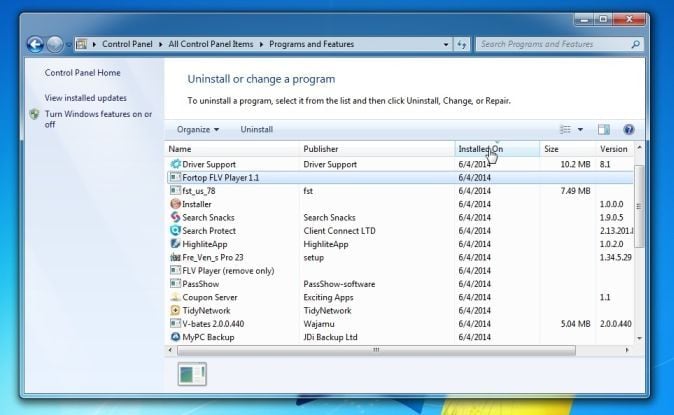
Se você não consegue encontrar todos os programas indesejados ou desconhecidos em sua máquina, então você pode continuar com a próxima etapa.
Se você está tendo problemas ao tentar desinstalar o programa Info, você pode usar o Revo Uninstaller para remover completamente este programa não desejado de sua máquina.
Passo 2: Remover "info" Anúncios de Internet Explorer, Firefox e Google Chrome
Remover "Ads by Info" vírus do Internet Explorer
Você pode redefinir as configurações do Internet Explorer para devolvê-los ao estado em que estavam quando o Internet Explorer foi instalado pela primeira vez em seu PC.
- Abra o Internet Explorer, clique em " ícone de engrenagem "
 na parte superior direita do seu navegador, em seguida, clique novamente em Opções da Internet .
na parte superior direita do seu navegador, em seguida, clique novamente em Opções da Internet .![Clique no ícone de engrenagem, em seguida, em Opções da Internet [Imagem: Opções da Internet no Internet Explorer]](http://malwaretips.com/blogs/wp-content/uploads/2014/03/Internet-Options-Internet-Explorer.jpg)
- Em " Opções da Internet caixa de diálogo ", clique no botão" Avançado guia ", em seguida, clique em" Redefinir "botão.
![Na aba Avançado, clique no botão Reset [Imagem: Reset Internet Explorer]](http://malwaretips.com/blogs/wp-content/uploads/2014/03/Reset-Internet-Explorer.jpg)
- No " Redefinir configurações do Internet Explorer seção ", selecione a opção" Excluir configurações pessoais caixa de seleção ", em seguida, clique em" Redefinir "botão.
![Clique no botão Redefinir para reverter IE para suas configurações padrão [Imagem: Redefinir o Internet Explorer para suas configurações padrão para remover Info]](http://malwaretips.com/blogs/wp-content/uploads/2014/03/reset-button-Internet-Explorer.jpg)
- Quando o Internet Explorer concluir a tarefa, clique no botão " Fechar botão "na caixa de diálogo de confirmação. Agora, terá de fechar seu navegador, e então você pode abrir o Internet Explorer novamente.
![Clique no botão Fechar [Imagem Redefinir configurações do Internet Explorer]](http://malwaretips.com/blogs/wp-content/uploads/2014/03/Close-button-Reset.jpg)
Remover "Ads by Info" vírus do Mozilla Firefox
Se você está tendo problemas com o Firefox, redefini-lo pode ajudar. O recurso de redefinição corrige muitos problemas, restaurando Firefox para seu estado padrão de fábrica, poupando o seu informações essenciais, como bookmarks, senhas, formulário web informações, histórico de navegação e abas abertas de preenchimento automático.
- No canto superior direito da janela do Firefox, clique no botão de menu Firefox (
![Botão Menu Firefox [Imagem: botão Menu Firefox]](http://malwaretips.com/blogs/wp-content/uploads/2014/04/Firefox-menu-button.png) ), clique em " Ajuda ("
), clique em " Ajuda (" ![Botão Ajuda Firefox [Imagem: botão Ajuda Firefox]](http://malwaretips.com/blogs/wp-content/uploads/2014/04/Firefox-Help.png) botão).
botão).![Clique no botão Menu e botão de interrogação [Imagem: Clique no botão Menu e Ajuda]](http://malwaretips.com/blogs/wp-content/uploads/2014/04/Firefox-Help-button.jpg)
- A partir da Ajuda menu, selecione Informações Solução de problemas .
![Resolução de problemas Informações no Firefox [Imagem: Resolução de problemas Informações no Firefox]](http://malwaretips.com/blogs/wp-content/uploads/2014/04/Firefox-Troubleshooting-Information.jpg)
- Clique no botão " Reiniciar Firefox botão "no canto superior direito da" Informações Solução de problemas Página ".
![Redefinir Firefox para suas configurações padrão [Imagem: Redefinir Firefox para suas configurações padrão para remover Info]](http://malwaretips.com/blogs/wp-content/uploads/2014/04/Reset-Firefox-button.jpg)
- Para continuar, clique em " Reiniciar Firefox botão "na nova janela de confirmação que se abre.
![Clique no botão Redefinir Firefox [Imagem: Clique no botão Reset Firefox]](http://malwaretips.com/blogs/wp-content/uploads/2014/04/Reset-Firefox-to-default-settings.jpg)
- Firefox irá fechar-se e irá reverter para as configurações padrão. Quando ele é feito, uma janela irá listar as informações que foi importado. Clique no botão " Finish ".
Nota : O seu perfil antigo Firefox será colocado em seu desktop em uma pasta chamada " Dados Firefox Velho ". Se a reinicialização não resolver o seu problema, você pode restaurar algumas das informações não salvas, copiando os arquivos para o novo perfil que foi criado. Se você não precisa desta pasta por mais tempo, você deve apagá-lo, pois ele contém informações confidenciais.
Remover "Ads by Info" vírus do Google Chrome
- Clique no botão "menu do Chrome" (
 ) na barra de ferramentas do navegador, selecione " Ferramentas "e clique em" Extensões ".
) na barra de ferramentas do navegador, selecione " Ferramentas "e clique em" Extensões ".![Menu de extensões no Chrome [Imagem: menu de extensões no Chrome]](http://malwaretips.com/blogs/wp-content/uploads/2014/03/Google-Chrome-extensions.jpg)
- No " Extensões guia ", remova o superfish, preço da costeleta, Price Chopper, Save On, V-Bates, Youtube AdBlocker quaisquer outras extensões desconhecidas clicando no lixo pode
![Remover uma extensão do Chrome [Imagem: Remover uma extensão do Chrome]](http://malwaretips.com/blogs/wp-content/uploads/2013/07/Trash-Can-Chrome.png) ícone.
ícone.
Basicamente, se você não tiver instalado um extensões, então você deve remover a partir do seu navegador.
Se você não pode remover a extensão Info, e sob a lata de lixo você pode ver o " Instalado por política empresarial "de texto, então você terá que seguir o nosso" Remover instalada, por extensão, a política empresarial do Chrome "guia.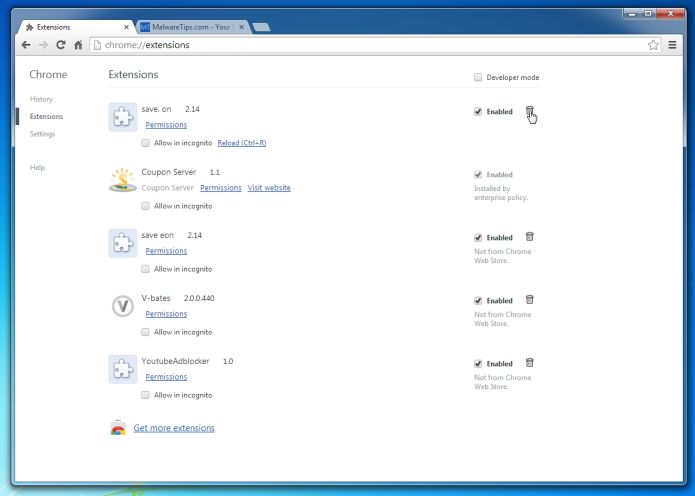
PASSO 3: Remover Informações adware de Internet Explorer, Firefox e Google Chrome com AdwCleaner
O utilitário AdwCleaner irá analisar o seu computador e navegador para os arquivos "info" mal-intencionados, extensões do navegador e chaves de registro, que podem ter sido instalados no seu computador sem o seu conhecimento.
- Você pode baixar AdwCleaner utilitário a partir do link abaixo. LIGAÇÃO ADWCLEANER BAIXAR ( Este link irá abrir uma nova página web de onde você pode baixar "AdwCleaner" )
- Antes de iniciar AdwCleaner, feche todos os programas abertos e navegadores de internet , em seguida, clique duas vezes no ícone do AdwCleaner . Se o Windows pede-lhe para saber se deseja ou não executar AdwCleaner, por favor, permita que ele seja executado.

- Quando o programa AdwCleaner será aberta, clique no botão " Digitalizar botão "como mostrado abaixo. AdwCleaner vai agora começar a procurar os "info" arquivos maliciosos que podem ser instalados no seu computador.

- Para remover os "info" arquivos maliciosos que foram detectados na etapa anterior, por favor clique no botão " Limpar "botão.

- AdwCleaner vai agora pedir-lhe para salvar todos os arquivos abertos ou documentos, como o programa será necessário reiniciar o computador. Por favor, fazê-lo e, em seguida, clique no OK botão.

PASSO 4: Remover seqüestrador de navegador Informações com Ferramenta de Remoção junkware
Ferramenta de Remoção junkware é um poderoso utilitário, que irá remover o vírus Informações do Internet Explorer, o Firefox ou o Google Chrome.
- Você pode baixar o utilitário Ferramenta de Remoção junkware a partir do link abaixo:junkware LIGAÇÃO REMOÇÃO ferramenta de download (Este link irá baixar automaticamente o utilitário Ferramenta de Remoção junkware em seu computador)
- Uma vez Ferramenta de Remoção junkware terminar o download, por favor, clique duas vezes sobre o JRT.exe ícone como visto abaixo. Se o Windows pede-lhe para saber se deseja ou não para executar Removal Tool junkware, por favor, permita que ele seja executado.
![Dê um duplo clique sobre a Remoção junkware utilitário Ferramenta [Imagem: Ferramenta de Remoção junkware]](http://malwaretips.com/blogs/wp-content/uploads/2013/06/Junkware-icon.jpg)
- Ferramenta de Remoção junkware vai agora começar e, no prompt de comando, você precisa pressionar qualquer tecla para executar uma verificação para a Info. favor, seja paciente pois isso pode demorar um pouco para ser concluída (até 10 minutos), dependendo do sistema de especificações.
![Junkware digitalização Ferramenta de Remoção para Informação [Imagem: junkware digitalização Ferramenta de Remoção de vírus Info]](http://malwaretips.com/blogs/wp-content/uploads/2013/06/junkware-removal-tool.jpg)
- Quando a Ferramenta de Remoção de digitalização junkware será concluído, este utilitário irá exibir um log com os arquivos maliciosos e chaves de registro que foram removidos do seu computador.
![Ferramenta de Remoção junkware registro definitivo [Imagem: Ferramenta de Remoção junkware registro definitivo]](http://malwaretips.com/blogs/wp-content/uploads/2013/06/Junkware-log.jpg)
PASSO 5: Remover vírus "Info" com Malwarebytes Anti-Malware grátis
Malwarebytes Anti-Malware grátis utiliza tecnologia de ponta para detectar e remover todos os traços de malware, incluindo worms, trojans, rootkits, rogues, dialers, spyware e muito mais.
É importante notar que Malwarebytes Anti-Malware funciona bem e deve ser executado ao lado de um software antivírus, sem conflitos.
É importante notar que Malwarebytes Anti-Malware funciona bem e deve ser executado ao lado de um software antivírus, sem conflitos.
- Você pode baixar o download Malwarebytes Anti-Malware a partir do link abaixo.Malwarebytes link para download Anti-Malware (Este link irá abrir uma nova página web de onde você pode baixar "Malwarebytes Anti-Malware grátis")
- Uma vez baixado, feche todos os programas, em seguida, clique duas vezes no ícone na área de trabalho com o nome " mbam-setup-consumer-2.00.xx " para iniciar a instalação do Malwarebytes Anti-Malware. Pode ser apresentado um diálogo Controle de Conta de Usuário perguntar se você deseja executar este arquivo. Se isso acontecer, você deve clicar em " Sim "para continuar com a instalação.
![Programa de instalação do Malwarebytes Anti-Malware [Imagem: programa de instalação do Malwarebytes Anti-Malware]](http://malwaretips.com/blogs/wp-content/uploads/2014/02/Malwarebytes-Anti-Malware-Setup.jpg)

- Quando a instalação começa, você verá o Assistente de Configuração de Malwarebytes Anti-Malware , que irá guiá-lo através do processo de instalação. Para instalar o Malwarebytes Anti-Malware em sua máquina, continue seguindo as instruções clicando no botão "Próximo "botão.
![Assistente de configuração de Malwarebytes Anti-Malware [Imagem: Assistente de configuração de Malwarebytes Anti-Malware]](http://malwaretips.com/blogs/wp-content/uploads/2014/02/malwarebytes-anti-malware-2-0-installation.jpg)
![Malwarebytes Anti-Malware última tela de configuração [Imagem: Malwarebytes Anti-Malware última tela de configuração]](http://malwaretips.com/blogs/wp-content/uploads/2014/02/malwarebytes-anti-malware-2-0-final-screen.jpg)
- Uma vez instalado, o Malwarebytes Anti-Malware é iniciado automaticamente e você verá uma mensagem informando que você deve atualizar o programa, e que um exame nunca foi executado no seu sistema. Para iniciar uma verificação do sistema, você pode clicar no botão " Fix Now "botão. Alternativamente, você pode clicar no botão " Digitalizar guia "e selecione" Ameaça de digitalização ", em seguida, clique sobre o "Scan Now" botão.
![[Imagem: Clique no botão Corrigir agora para iniciar uma verificação]](http://malwaretips.com/blogs/wp-content/uploads/2014/02/malwarebytes-anti-malware-fix-now.jpg)
![Ameaça Malwarebytes Anti-Malware Digitalização [Imagem: Malwarebytes Anti-Malware Threat Scan]](http://malwaretips.com/blogs/wp-content/uploads/2014/02/malwarebytes-anti-malware-threat-scan-option.jpg)
- Malwarebytes Anti-Malware vai agora verificar se há atualizações, e se houver, será necessário clicar no botão " Atualizar agora "botão.
![Clique em Atualizar agora para atualizar Malwarebytes Anti-Malware [Imagem: Clique em Atualizar agora para atualizar Malwarebytes Anti-Malware]](http://malwaretips.com/blogs/wp-content/uploads/2014/02/malwarebytes-anti-malware-2-0-update-now.jpg)
- Malwarebytes Anti-Malware vai agora começar a varredura de seu computador para o vírus Info. Quando Malwarebytes Anti-Malware é a digitalização será parecido com a imagem abaixo.
![Malwarebytes Anti-Malware durante a execução de uma varredura [Imagem: Malwarebytes Anti-Malware durante a execução de uma varredura]](http://malwaretips.com/blogs/wp-content/uploads/2014/02/malwarebytes-anti-malware-scan.jpg)
- Quando a verificação for concluída, você será agora apresentado com uma tela mostrando as infecções de malware que Anti-Malware Malwarebytes 'detectar. Para remover os programas maliciosos que Malwarebytes Anti-malware detectadas, clique em " quarentena, todos os botão ", e em seguida, clique no botão" Aplicar agora "botão. favor, note que as infecções encontradas pode ser diferente do que é mostrado na imagem.
![Remover o malware que Malwarebytes Anti-Malware detectou [Imagem: Remover Informações com Malwarebytes Anti-Malware]](http://malwaretips.com/blogs/wp-content/uploads/2014/02/malwarebytes-anti-malware-potential-threat-detected.jpg)
- Malwarebytes Anti-Malware vai agora colocar em quarentena todos os arquivos maliciosos e chaves de registro que ele foi encontrado. Ao remover os arquivos, Malwarebytes Anti-Malware pode exigir uma reinicialização de modo a remover alguns deles. Se ele exibe uma mensagem informando que ele precisa para reiniciar o seu computador, por favor, permita que ela faça isso. Depois que o computador irá reiniciar, você deve abrir o Malwarebytes Anti-Malware e executar outra "Threat Scan" varredura para verificar se não há ameaças restantes
![Malwarebytes Anti-Malware pedindo para reiniciar o seu computador [Imagem: Malwarebytes Anti-Malware remoção Info]](http://malwaretips.com/blogs/wp-content/uploads/2014/02/malwarebytes-anti-malware-remove-virus.jpg)
PASSO 6: Verifique duas vezes para o "Info" infecção por malware com HitmanPro
HitmanPro é um segundo scanner opinião, projetado para resgatar o seu computador contra malware (vírus, trojans, rootkits, etc) que infectaram seu computador, apesar de todas as medidas de segurança que tomou (tais como software anti-vírus, firewalls, etc) . HitmanPro é projetado para trabalhar com os programas de segurança existentes, sem conflitos. Ele verifica o computador de forma rápida (menos de 5 minutos) e não abrandar o computador.
- Você pode baixar HitmanPro a partir do link abaixo: HITMANPRO link para download (Este link irá abrir uma nova página web de onde você pode baixar "HitmanPro"
) - Dê um duplo clique no arquivo chamado " HitmanPro.exe "(para as versões de 32 bits do Windows) ou" HitmanPro_x64.exe "(para versões do Windows de 64 bits). Quando o programa começa, você será presenteado com a tela inicial, como mostrado abaixo. Clique no botão " Próximo "botão, para instalar HitmanPro em seu computador.
![Tela de inicialização HitmanPro (Clique em Avançar) [Imagem: HitmanPro tela start-up]](http://malwaretips.com/blogs/wp-content/uploads/2014/03/hitmanpro-install.jpg)
![Opções de instalação HitmanPro (Clique em Avançar) [Imagem: opções de configuração HitmanPro]](http://malwaretips.com/blogs/wp-content/uploads/2014/03/hitmapro-start-scan.jpg)
- HitmanPro vai agora começar a varredura de seu computador para Informação arquivos maliciosos.
![HitmanPro verificação de vírus Informações pop-up [Imagem: HitmanPro varredura de malware]](http://malwaretips.com/blogs/wp-content/uploads/2014/03/hitmanpro-scanning.jpg)
- Quando terminar ele irá mostrar uma lista de todos os malwares que o programa encontrado, como mostrado na imagem abaixo. Clique no botão " Próximo "botão, para remover vírus Info.
![Resultados da verificação HitmanPro (Clique em Avançar) [Imagem: resultados da verificação HitmanPro]](http://malwaretips.com/blogs/wp-content/uploads/2014/03/hitmanpro-scan-results.jpg)
- Clique no botão " Ativar licença livre botão "para iniciar a livre 30 dias de teste , e remover todos os arquivos maliciosos de seu computador.
![Clique no botão Ativar licença livre [Imagem: Licença HitmanPro Activate Free]](http://malwaretips.com/blogs/wp-content/uploads/2014/03/hitmanpro-activation.jpg)
Seu computador deve estar livre da infecção Informações adware. Se você ainda estiver enfrentando problemas ao tentar remover adware Informações de sua máquina, por favor inicie um novo tópico na nossa Assistência à Remoção de Malware forum.







Nenhum comentário:
Postar um comentário